▼
Scroll to page 2
of
52
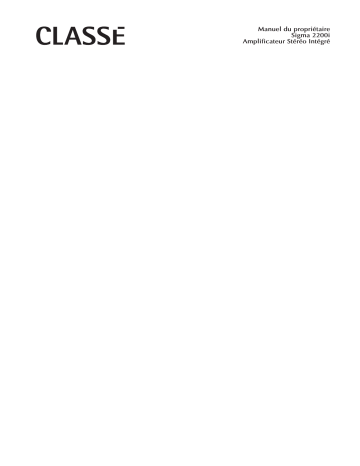
Manuel du propriétaire Sigma 2200i Amplificateur Stéréo Intégré NOTE Toute l’équipe Classe prend un soin extrême pour que votre achat constitue un réel investissement. Nous sommes fiers de vous confirmer que tous les appareils Classé sont officiellement agréés par la Communauté Européenne (CE). Cela signifie que votre appareil Classé satisfait aux normes de fabrication et de sécurité les plus rigoureuses du monde. La certification CE atteste que votre achat satisfait ou dépasse les normes édictées par la Communauté Européenne, notamment en matière de qualité de fabrication et de sécurité pour l’utilisateur. Cet appareil a été testé et satisfait aux normes des appareils numériques de Classe B, chapitre 15 des normes FCC, qui impose les conditions de fonctionnement suivantes : (1) Ces limites sont conçues pour garantir une protection raisonnable contre les interférences habituelles, dans une installation Résidentielle (2) Cet appareil génère, utilise et rayonne une énergie radiofréquence et, s’il n’est pas installé et utilisé conformément aux instructions qui l’accompagnent, il peut causer des interférences sensibles aux communications radio. Cependant, il n’est pas garanti que ces interférences n’apparaissent pas dans certains cas particuliers d’installation. Si cet appareil cause des interférences a la réception radio ou télévision, ce qui sera mis en évidence par son allumage puis son extinction, il est vivement conseillé à l’utilisateur de tenter d’éliminer ces interférences en essayant une ou plusieurs des mesures suivantes : • • • • Réorienter ou déplacer l’antenne de réception ; Augmentez la distance séparant cet appareil et le récepteur ; Brancher cet appareil dans une prise d’alimentation secteur d’une ligne différente de celle du récepteur ; Consulter votre revendeur ou un technicien radio/TV agréé pour assistance. ATTENTION : des modifications ou changements effectues sur cet appareil, et non expressément prévus ou acceptés par le constructeur peuvent en rendre l’utilisation contraire aux normes et aux lois en vigueur. Cet appareil intègre des technologies protégées par copyright, des brevets U.S. et autres droits de la propriété intellectuelle. L’ingénierie inverse et le désassemblage sont interdits. Les informations contenues dans ce manuel sont sujettes à modification sans préavis. La dernière version de ce manuel est en permanence disponible sur notre site Internet a l’adresse http://www.classeaudio.com Le symbole «CE» (ci-contre à gauche) indique le respect de cet appareil aux normes électromagnétiques EMC (Electromagnetic Compatibility) et électriques LVD (Low Voltage Directive) imposées par la Communauté Européenne. Les appareils Classé satisfont aux normes édictées par le Parlement européen (European Parliament and Council, Directive 2002/96/EC) concernant le recyclage des matériaux utilisés (WEEE, pour Waste Electrical and Electronic Equipment). Cet appareil doit être correctement recyclé ou traité dans le respect total de ces normes. Les appareils Classé sont conçus en totale conformité avec les directives internationales concernant les restrictions d’utilisation de substances dangereuses(RoHS) comme définies par le Parlement européen (European Parliament and Council Directive 2002/95/EC). 2 Instructions importantes concernant la sécurité 1. Lisez soigneusement ces instructions. 2. Conservez-les en lieu sûr pour toute référence future. 3. Respectez scrupuleusement tous les avertissements de sécurité. 4. Suivez toutes les instructions indiquées. 5. Ne pas utiliser cet appareil près de l’eau. 6. Nettoyez cet appareil uniquement avec un chiffon sec. 7. Ne jamais obstruer ses ouïes de ventilation. Installez cet appareil suivant les instructions recommandées par son fabricant. 8. Ne jamais installer cet appareil près d’une source de chaleur, comme les radiateurs, bouches de chaleur, fours et tout autre appareil (y compris les amplificateurs de puissance) générant de la chaleur. 9. Ne jamais démonter la prise polarisée ou la broche de mise à la terre de la prise secteur. Une prise polarisée possède deux lames, l’une étant plus large que l’autre (standard américain).Une prise avec mise à la terre possède trois broches, dont une centrale déportée par rapport aux deux autres. Ces différents brochages ont été conçus pour votre sécurité. Si la prise de l’appareil ne rentre pas dans la prise d’alimentation secteur de votre installation, veuillez consulter un électricien agréé pour le remplacement de la prise murale qui n’est certainement pas aux normes actuelles. 10. Protégez le câble d’alimentation secteur de telle manière qu’il ne puisse pas être écrasé ou pincé, particulièrement au niveau des prises, du passage dans des goulettes prévues à cet usage, ou à l’endroit où il sort de l’appareil. 11. N’utilisez que les systèmes de fixation et accessoires prévus et conseillés par le fabricant. 12. N’utilisez que des tables, supports, pieds, bras de fixation prévus ou conseillés par le fabricant, ou vendus avec l’appareil. Si un support mobile est utilisé, toujours procéder avec une grande précaution lors du déplacement de ce support, afin d’éviter que l’appareil ne tombe et puisse blesser physiquement une personne. 13. Débranchez complètement l’appareil pendant un orage ou une longue période de non-utilisation. 14. Pour toute intervention sur l’appareil, adressez-vous exclusivement à du personnel qualifié et agréé. Une intervention s’avérera nécessaire si l’appareil a été endommagé, pour quelque raison que ce soit, et par exemple si le câble d’alimentation secteur ou sa prise sont endommagés, si du liquide a pénétré à l’intérieur de l’appareil, ou un objet y est tombé, ou bien si l’appareil a été exposé à la pluie ou à l’humidité, ou bien est tombé, ou encore ne fonctionne pas de manière normale. 15. Ne jamais exposer cet appareil à des risques de coulures ou d’éclaboussures de liquides ; ne jamais poser d’objets remplis de liquide – comme des vases, sur l’appareil. 16. Pour isoler totalement cet appareil de l’alimentation secteur, il est impératif débrancher totalement sa prise du câble d’alimentation secteur. 17. La prise du câble d’alimentation secteur doit pouvoir rester accessible en permanence. 18. Ne pas exposer les piles à une chaleur excessive, au soleil, au feu, ou autre. ATTENTION : POUR RÉDUIRE TOUT RISQUE D’ÉLECTROCUTION, NE JAMAIS EXPOSER CET APPAREIL À LA PLUIE OU L’HUMIDITÉ. ATTENTION RISQUE D’ÉLECTRISATION NE PAS OUVRIR ATTENTION : AFIN DE RÉDUIRE LES RISQUES D’ÉLECTRISATION, NE JAMAIS ÔTER LE CAPOT DE L’APPAREIL. IL N’Y A À L’INTÉRIEUR AUCUNE PIÈCE SUSCEPTIBLE D’ÊTRE MODIFIÉE PAR L’UTILISATEUR. TOUJOURS FAIRE APPEL À UN TECHNICIEN AGRÉÉ. Le symbole de l’éclair terminé par une pointe de flèche, dans un triangle équilatéral, est utilisé pour indiquer à l’utilisateur la présence d’une tension électrique potentiellement dangereuse, à l’intérieur de l’appareil, d’un niveau suffisamment élevé pour présenter des risques d’électrisation aux personnes physiques. Le symbole du point d’exclamation, dans un triangle équilatéral, est utilisé pour indiquer à l’utilisateur, dans les manuels accompagnants l’appareil, la présence d’un point très important, concernant le fonctionnement ou la maintenance de l’appareil, à respecter impérativement. 3 Table des matières Introduction......................................................................................................6 Caractéristiques de conception exceptionnelles................................................7 Connexions multiples.................................................................................7 Performances supérieures...........................................................................7 Alimentation dédiée sophistiquée...............................................................7 Égalisation de la pièce et gestion des enceintes..........................................7 Interface graphique (GUI) très souple d’utilisation .....................................7 Connectivité réseau et streaming audio .....................................................7 Fiabilité et longévité extraordinaires...........................................................8 Déballage et installation...................................................................................9 Déballage de votre Sigma 2200i................................................................9 Considérations sur l’installation du Sigma 2200i........................................9 Période de rodage/ mise en chauffe......................................................... 10 Tension d’alimentation secteur................................................................ 10 Montage en rack du Sigma 2200i .................................................................. 11 Face avant.......................................................................................................12 Face arrière ....................................................................................................16 Numéro de série...................................................................................... 16 La télécommande ..........................................................................................20 Réglages initiaux.............................................................................................22 Utilisation du Sigma 2200i..............................................................................25 Sélection de la source.............................................................................. 25 Le Système des Menus ...................................................................................27 Réglage du Système (System Setup).................................................................28 Configuration des sources........................................................................ 28 Source activée.................................................................................. 29 Prises d’entrée................................................................................... 29 Nom de la source............................................................................. 29 Configuration.................................................................................... 29 Réglage de niveau d’entrée (Input Offset)......................................... 30 Réglage des Configurations (configuration setup).................................... 30 Nom de la configuration................................................................... 30 Configuration des sorties................................................................... 30 Configuration de l’affichage.................................................................... 31 Luminosité........................................................................................ 31 Délai d’attente pour l’extinction....................................................... 31 Affichage à l’écran................................................................................... 31 Réglage du volume.................................................................................. 32 Volume maximum............................................................................ 32 Volume initial (startup volume)......................................................... 33 Réglage de la fonction silence (Mute Setup) ..................................... 33 Egalisation (EQ Setup)............................................................................. 33 Contrôle de tonalité................................................................................. 34 Configuration Réseau.............................................................................. 35 Mise à jour firmware par le réseau.......................................................... 36 Touches de fonctions de la télécommande (Remote FKeys)..................... 36 Note importante concernant l’usage des Fkeys........................................ 37 Apprentissage des codes infrarouge (Teach IR) ....................................... 37 Contrôle de tonalité................................................................................. 38 Balance................................................................................................... 38 Configurations......................................................................................... 39 Mono....................................................................................................... 39 Statut....................................................................................................... 39 4 Sources réseau ...............................................................................................39 Apple AirPlay..................................................................................................40 Problèmes de fonctionnement .......................................................................43 Problèmes réseau/diffusion (streaming) audio ......................................... 44 Entretien..........................................................................................................46 Spécifications..................................................................................................47 Dimensions.....................................................................................................49 Organigramme de l’installation.......................................................................50 5 Introduction Bienvenue dans la famille Classé ! Nous vous félicitons pour l’achat de votre amplificateur intégré Sigma 2200i. Nous sommes certains qu’il vous apportera des années de plaisir. Classé attache une très grande importance à sa relation clientèle et nous souhaitons vous offrir le plus haut niveau de service en liaison avec ce produit. Enregistrer votre produit va nous permettre de rester en contact et de vous avertir des mises à jour et évolutions pour votre appareil Classé. En outre, dans le cas où votre produit nécessiterait un retour SAV, sachez qu’un appareil déjà enregistré ne nécessitera pas que vous joigniez la facture d’achat comme preuve qu’il est bien sous garantie. Vous pouvez enregistrer votre nouvel appareil en ligne sur www.classeaudio.com ou remplir et renvoyer votre carte de garantie que vous trouverez dans l’emballage de l’appareil. Merci s’il vous plaît de prendre quelques minutes de votre temps pour enregistrer votre nouvel amplificateur intégré Classé et de noter son numéro de série pour toute référence future. Veuillez noter que la garantie de votre appareil Classé n’est valable que dans le pays d’achat. Toutefois, tous les appareils peuvent être renvoyés au Canada, B&W Group Asia à Hong-Kong ou B&W à Worthing en Angleterre, pour bénéficier de la garantie. 6 Caractéristiques de conception exceptionnelles L’amplificateur intégré stéréo 2200i Sigma est conçu pour les mélomanes avertis et les passionnés d’audio/vidéo, qui recherchent l’excellence en matière de performances et d’amplification sonore à partir d’une large sélection de sources audio. Ses possibilités de connexion, et sa puissance de traitement lui permettent de prendre en charge les sources AV et audio de plus en plus nombreuses, qu’il sera à même de restituer et vous faire profiter sans faire le moindre compromis. Connexions multiples Le Sigma 2200i comprend un très grand nombre de prises d’entrées analogiques et numériques (y compris une entrée phono optionnelle) qui lui garantissent une compatibilité totale avec la majorité des équipements audio et sources AV les plus modernes. Une sortie ligne pour caisson de basses rajoute une connexion supplémentaire afin d’optimiser au maximum les performances du système audio. Performances supérieures Des topologies de circuits avancées, le choix judicieux de composants et les techniques de réalisation des circuits imprimés garantissent des performances audio parfaites. Le chemin des signaux audio, aussi bien numériques qu’analogiques, a été optimisé pour garantir des performances supérieures pour chacune des sources. Alimentation dédiée Une alimentation à découpage spécialement conçue et mettant en œuvre la sophistiquée technologie PFC (Power Factor Correction) fournit la puissance et le niveau de qualité nécessaire pour obtenir les meilleures performances. Grâce à la technologie PFC, le Sigma 2200i fonctionne en permanence au maximum de ses capacités sans perturber les autres composants audio qui partagent la même prise secteur. Égalisation de la pièce et Toutes les installations audio sont tributaires des caractéristiques acoustiques de gestion des enceintes la pièce. L’absorption ou la réflexion des sons peuvent entraîner d’importantes variations dans les performances de votre système, particulièrement dans les fréquences graves. Le Sigma 2200i intègre un système de filtres qui, lorsqu’il est mis en œuvre par un acousticien expérimenté, peut corriger la majorité des effets des salles d’écoute et vous offrir ainsi le meilleur son possible. Interface graphique (GUI) L’écran tactile LCD de la façade de votre nouvel appareil s’avère tout de suite très souple d’utilisation extrêmement pratique et d’utilisations multiples, se présentant comme une véritable interface graphique vis-à-vis de l’utilisateur (GUI) tout en conservant une apparence sobre et claire. Le Sigma 2200i peut ainsi vous proposer toute une gamme de réglages qui, autrement, nécessiterait des dizaines de touches et boutons différents sur la face avant. Alors qu’il est particulièrement puissant et souple, cet écran reste extrêmement simple à utiliser au jour le jour. Connectivité réseau et Une prise Ethernet située sur le panneau arrière offre la possibilité de diffuser streaming audio en continu des sources audio (streaming) en utilisant aussi bien la technologie Apple AirPlay ou DNLA, et de réaliser le pilotage complet par IP au moyen de l’application Classé (disponible gratuitement sur l’Apple App Store pour les appareils iOS et sur le Google Play Store pour Android) ou via n’importe quel système domotique. 7 Fiabilité et longévité Classé travaille depuis des années sur les mêmes schémas de base éprouvés, extraordinaires et de là réside la connaissance que nous avons maintenant de la façon dont ils se comportent sur le long terme. En utilisant cette expérience, nous avons pu développer une procédure de vieillissement accéléré (H.A.L.T., ou Highly Accelerated Life Testing), nous permettant de ne retenir que les composants qui présentent la fiabilité la plus grande. Cette attention portée à chaque détail de conception nous permet de fabriquer des appareils qui passent sans souci le test le plus difficile : l’épreuve du temps. Nous sommes ainsi certains que votre nouveau Sigma 2200i, tout comme les autres appareils Classé conçus et fabriqués par le passé, vous offrira de très nombreuses années de plaisir d’écoute. 8 Déballage et installation Nous avons pris toutes les précautions, et conçu le Sigma 2200i pour qu’il soit le plus simple possible à installer et à utiliser. Cependant, nous vous recommandons tout de même de prendre le temps nécessaire pour lire ce manuel d’utilisation. Même si votre Sigma 2200i a été installé chez vous par un professionnel, ce manuel vous permettra d’en comprendre toutes les fonctions pour l’utiliser à son potentiel maximum. Le système des menus du Sigma 2200i propose de nombreux paramètres qui vous permettent de l’adapter très précisément à vos souhaits et à votre configuration personnelle. Nous ne pouvons pas évaluer a priori certaines variables, comme l’acoustique de votre salle d’écoute, sa taille, ou les maillons que vous allez lui associer. Voilà pourquoi il est essentiel que vous réalisiez vousmême les derniers paramétrages pour une performance optimale, dans votre propre système. C’est pour cette raison que nous conseillons vivement que l’installation de votre amplificateur intégré soit réalisée par votre revendeur. Ses connaissances, son expérience et la formation qu’il a reçue feront en effet toute la différence quant aux performances finales réalisées par votre installation. Déballage de votre Déballez soigneusement le Sigma 2200i selon les instructions fournies. N’oubliez Sigma 2200i pas de retirer tous les accessoires du carton. Important ! Conservez l’emballage et tous ses éléments internes pour tout transport futur de votre appareil Classé. L’utilisation de tout autre emballage pourrait endommager l’appareil, dommages non couverts par la garantie. Considérations sur Avant d’installer le Sigma 2200i au sein de votre système, assurez-vous de bien l’installation du respecter tous les points suivants : Sigma 2200i • Ne posez pas directement le Sigma 2200i sur un amplificateur de puissance ou sur toute autre source de chaleur. Éloignez-le aussi des rayons directs du soleil. • Installez le Sigma 2200i de manière à ce que la fenêtre de réception IR (infrarouge) de sa façade soit dégagée. • Installez-le en position centrale et bien dégagée, pour la vue comme pour sa manipulation. L’amplificateur intégré est le centre d’aiguillage de toutes les connexions, et généralement le point d’interaction principal. De plus, en le plaçant au cœur des autres maillons, vous réduirez la longueur de tous les câbles de liaison – et donc le bruit parasite éventuel généré par les liaisons électriques. • Laissez suffisamment d’espace derrière le Sigma 2200i, pour le branchement de tous les câbles dont son alimentation secteur. Nous vous conseillons au moins une vingtaine de centimètres, pour éviter la torsion excessive des câbles. 9 • Ne pas obstruer l’espace autour de l’appareil, de manière à ce que la chaleur produite puisse être dissipée facilement pas la circulation d’air naturelle. Important ! Veuillez respecter tous les points énumérés ci-dessus. Le fait de ne pas respecter un seul de ces points pourrait endommager l’appareil, des dommages qui seraient non couverts par la garantie. Période de rodage/ Votre nouvel Classé ne délivrera pas le meilleur de ses exceptionnelles mise en chauffe performances immédiatement. Vous constaterez de subtiles améliorations quand l’appareil aura atteint sa température normale de fonctionnement et que tous ses composants internes seront alors « stabilisés ». Selon notre expérience, les changements les plus importants surviennent après environ 72 heures de fonctionnement. Une fois cette période de rodage passée, votre nouveau maillon conservera ses performances optimales pendant des années. Tension d’alimentation La tension d’alimentation de votre Sigma 2200i est 100V- 240 V AC, 50/60 Hz. secteur Important ! Une mauvaise tension d’alimentation peut endommager votre Sigma 2200i irrémédiablement. Ce dommage n’est pas couvert par la garantie. Si vous n’envisagez pas d’utiliser votre appareil pendant une longue période, par exemple pendant les vacances ou un voyage, nous vous recommandons de le débrancher de son alimentation secteur. ssurez-vous que le Sigma 2200i est en mode de veille Standby avant de débrancher sa A prise d’alimentation secteur. Débranchez-le , ainsi que tous les autres appareils électroniques, pendant un orage. Les orages peuvent en effet générer d’énormes surtensions sur l’alimentation secteur, capables de court-circuiter un simple interrupteur. Ces surtensions, qui peuvent atteindre plusieurs centaines de volts, peuvent détruire n’importe quel composant électronique, quelle que soit la manière dont il est conçu et protégé. 10 Montage en rack du Sigma 2200i Le Sigma 2200i a été conçu pour pouvoir être installé dans un rack. Nous vous conseillons de faire réaliser cette intégration par votre revendeur professionnel agréé Classé. Au préalable à l’intégration du 2200i dans le rack, retirez les vis qui maintiennent les deux panneaux latéraux et retournez-les, de manière à positionner les trous de fixations pour rack de part et d’autre de la façade avant. Remettez ensuite en place les vis de fixation. Retirez également les pieds sous le Sigma 2200i. Mettez en place avec précaution l’amplificateur intégré à l’intérieur du rack, puis sécurisez son installation au moyen de vis pour rack appropriées. Il est plus facile de réaliser cette opération à deux personnes pour éviter toute chute éventuelle de l’appareil ou tout autre dommage. Pour garantir une bonne ventilation à l’appareil, gardez si possible sous le Sigma 2200i un espace vide équivalent à sa hauteur. Des caches à fixations magnétiques sont proposés en accessoire. Ils pourront, le cas échéant, être utilisés pour venir cacher les vis de fixation, et offrir ainsi une meilleure finition sur le plan visuel. 11 1 2 3 4 5 6 7 MENU 8 9 MUTE SIGMA 2200i Face avant La face avant du Sigma 2200i est illustrée ci-dessus. Les numéros de l’illustration sont repris dans les paragraphes suivants : 1 Touche de mise en veille Standby et indicateur LED La touche de mise en veille Standby de la face avant permet de faire basculer le Sigma 2200i entre son état de fonctionnement normal et son état de mise en veille (dit « Standby »), un état dans lequel votre préampli/ processeur et toutes ses sorties sont inactives. Si la fonction Wake On Network (Activation par le réseau) est active (voir le paragraphe Configuration Réseau), l’appareil sera capable de réagir aux commandes systèmes réalisés via tout protocole de commandes compatible (entrée infrarouge IR, Réseau, prise CAN-Bus ou RS-232). Si l’appareil est déjà en mode Standby, le fait d’appuyer sur le bouton Standby le met en marche opérationnelle. • la diode LED est allumée en rouge —le Sigma 2200i est en mode Standby • la diode LED passe du vert au bleu – le Sigma 2200i est en phase de démarrage et d’initialisation. • la diode LED est allumée en bleu : l’appareil est en marche et opérationnel • la diode LED passe du vert au rouge – l’unité est en train de passer en mode Standby • la diode LED est éteinte : l’appareil n’est pas alimenté. REMARQUE : une fonction d’économie d’énergie permet de passer automatiquement le Sigma 2200i en mode Standby si aucun signal n’est reçu après 20 minutes ou si le volume est très bas, voire muet. Si vous souhaitez désactiver cette fonctionnalité, contactez votre revendeur Classé. 12 Au fur et à mesure de la customisation des paramètres de votre Sigma 2200i, la plupart des changements apportés sont réalisés sur le moment sans que des étapes supplémentaires ne soient requises afin de sauvegarder les modifications. Ces modifications sont automatiquement sauvegardées à chaque fois que l’appareil est mis en mode Standby et il est donc recommander de mettre l’unité en Standby après avoir réglé les paramètres. 2 Fenêtre infrarouge IR Le transmetteur et récepteur des signaux infrarouge (IR) se trouve derrière cette fenêtre. Il faut qu’en fonctionnement normal l’émetteur de la télécommande puisse « voir » cette fenêtre de façon à ce que le Sigma 2200i puisse répondre aux ordres envoyés depuis la télécommande. Si votre préampli -processeur stéréo est installé derrière dans un meuble derrière des portes fermées, ou dans n’importe quel autre cas où la télécommande ne peut pas « voir » le récepteur, vous devez utiliser les prises d’entrées et de sorties IR en face arrière conjointement avec un boîtier répétiteur IR pour pouvoir piloter l’appareil avec la télécommande. Pour de plus amples informations concernant l’utilisation d’un répétiteur infrarouge depuis et vers le Sigma 2200i, consultez le chapitre décrivant la Face arrière dans ce manuel, En plus de recevoir des commandes IR, le Sigma 2200i peut également transmettre des commandes IR à des télécommandes programmables tierces. Pour plus de détails au sujet de cette option, se référer à la description de la fonction d’apprentissage IR dans le chapitre dédié au Système des Menus plus loin dans ce manuel. 3 Prise jack pour casque audio La prise jack 1/4’’ (6.35mm) est adaptée aux écouteurs et casques stéréo. Le fait d’insérer le connecteur dans la prise casque coupe le son issu des sorties audio principales. 4 Prise USB Host Le connecteur USB Host, situé en face avant, permet de connecter au Sigma 2200i des lecteurs audio portables, notamment ceux proposés par Apple tels que l’iPad™, l’iPod® et l’iPhone® qui requièrent ce type de connexion. Le connecteur USB de panneau avant accepte les signaux audio numériques issus des lecteurs Apple, et il fournit également l’énergie permettant de les recharger. Quelques commandes de base peuvent aussi être effectuées au niveau de ces appareils à l’aide des touches de navigation de la télécommande du Sigma 2200i. 13 Le connecteur USB de la face avant sera aussi utilisé pour faire des mises à jour du micro-logiciel interne (firmware). Lorsque des mises à jour sont signalées dans la section téléchargements logiciels du site internet Classé, elles pourront être copiées sur une clé USB qui sera insérée dans la prise USB du panneau avant du Sigma 2200i. Dès que l’appareil sera mis sous tension par l’interrupteur du panneau arrière, la mise à jour sera alors réalisée de façon automatique. A la fin de la mise à jour, il vous sera demandé de toucher l’écran à trois endroits déterminés pour réaliser sa calibration. Une fois la mise à jour terminée, la diode de la clé USB s’éteint et l’écran tactile affiche la page d’accueil. Vous pouvez alors retirer la clé USB et utiliser le Sigma 2200i. Gardez en mémoire que tous les changements effectués lors de la configuration sont mémorisés quand le Sigma 2200i est mis en mode standby. 5 Touche Menu On/Off Une pression sur la touche Menu de la face avant appelle le système des menus, qui remplace le menu affichant le statut du fonctionnement en cours dans l’écran tactile LCD. Pressez de nouveau la touche Menu pour revenir sur l’écran d’accueil Home. Le système de menus vous donne le contrôle sur la plupart des fonctions détaillées du Sigma 2200i, y compris ses réglages de base et de configuration (Setup), les options d’affichage de l’écran Display, et plusieurs options de personnalisation permettant d’intégrer le Sigma 2200i dans les installations les plus complexes. Pour de plus amples informations, voir le chapitre Le Système des Menus (Menu System) plus loin dans ce manuel. 6 Écran tactile LCD L’écran tactile de la face avant sera utilisé pour les opérations quotidiennes du Sigma 2200i. Il sera aussi employé pour configurer l’appareil et pour afficher des informations si nécessaire. 7 Touche silence audio (Mute Control) La touche Mute de la face avant réduit le volume du 2200i à un niveau prédéterminé. Appuyer une seconde fois sur cette touche restaure le volume à son précédent niveau. Cette fonction peut être facilement personnalisée pour des besoins utilisateur très spécifiques (voir le paragraphe Contrôle du volume). NOTE : Si vous augmentez le volume, soit via le bouton en façade, soit via la télécommande, alors que la fonction Mute est engagée, elle se désengage instantanément et le réglage du volume redevient actif. Ceci est une mesure de sécurité, afin d’éviter de ne trop monter le volume alors que la fonction Mute est engagée, et de se retrouver avec un niveau sonore exceptionnellement élevé lorsqu’on désactive la fonction Mute. 8 14 Bouton de commande de volume Le large bouton, à droite de la face avant du Sigma 2200i, sera utilisé pour ajuster le volume sonore du système. Il est également utilisé pour certains ajustements comme la balance, le décalage de niveau (offset) des entrées, les paramètres de fréquences (PEQ), Q et Gain et contrôle de tonalité. Le bouton de volume permet d’augmenter ou de diminuer le volume par pas très précis de 0,5dB sur toute l’amplitude du réglage correspondant à un niveau d’écoute normal. Pour les volumes très faibles, cet incrément augmente de manière à ce que l’on puisse rapidement passer d’une écoute à très faible volume à une écoute à niveau normal. La gamme totale de réglage va de –93dB à +14 dB. Le contrôle de volume correspond au niveau d’atténuation appliqué au signal entrant. Par conséquent, un réglage à -23 dB indique que le signal a été atténué de 23.0 dB. Un réglage de volume positionné sur 0.0 signifie qu’aucune atténuation du signal n’est appliquée. Il s’agit d’un réglage utilisé pour le mode Pass-Thru qui est plus amplement expliqué dans la section de configuration des sources dans le chapitre « Système des menus » de ce manuel. 9 Admission d’air Le Sigma 2200i utilise un petit ventilateur installé sur la face arrière et tournant à faible vitesse afin d’aider à la ventilation de l’unité. La prise d’air de ce ventilateur ne doit pas être bloquée et doit être nettoyée de temps en temps en utilisant un aspirateur ou en retirant le filtre pour le nettoyer. Le filtre peut être atteint en dévissant le côté droit de l’appareil (deux vis) et en faisant glisser le filtre pour le sortir par la face avant. 15 12 7 12 13 14 15 1 RIGHT SPEAKER 9 10 2 3 11 4 6 5 THIS DEVICE COMPLIES WITH PART 15 OF THE FCC RULES. OPERATION IS SUBJECT TO THE FOLLOWING TWO CONDITIONS: (1) THIS DEVICE MAY NOT CAUSE HARMFUL INTERFERENCE, AND (2) THIS DEVICE MUST ACCEPT ANY INTERFERENCE RECEIVED, INCLUDING INTERFERENCE THAT MAY CAUSE UNDESIRED OPERATION. LEFT SPEAKER GND SUB OUT ANALOG AUDIO IN R1 L1 L2 L3 R2 HDMI IN CLASS 2 WIRING 8 R3 HDMI OUT CLASS 2 WIRING CAUTION! TO REDUCE THE RISK OF ELECTRIC SHOCK, GROUNDING OF THE CENTER PIN OF THIS PLUG MUST BE MAINTAINED AVIS! POUR RÉDUIRE LE RISQUE DE CHOC ÉLECTRIQUE LA FICHE CENTRALE DE LA PRISE DOIT ÊTRE BRANCHÉE POUR MAINTENIR LA MISE À LA TERRE DIGITAL I/O & CONTROL ETHERNET 100-120~ T6.3AH 250V 220-240~ T3.15AH 250V OPT1 USB OPT2 COAX 1 COAX 2 IN OUT Face arrière La face arrière du Sigma 2200i est illustrée ci-dessus. Les numéros sur l’illustration sont repris dans les paragraphes qui suivent. Numéro de série Le numéro de série de votre Sigma 2200i se trouve à l’angle supérieur droit de la face arrière de l’appareil. Veuillez noter ce numéro pour toute référence future. Et puisque vous venez de trouver et de noter le numéro de série, c’est le moment idéal pour enregistrer votre appareil, si vous ne l’avez pas encore fait. Nous pourrons ainsi vous avertir des mises à jour futures éventuelles et améliorations le concernant. Cet enregistrement est simple et rapide, vous pouvez la faire soit sur Internet en vous connectant sur www.classeaudio.com, soit en remplissant le bon d’enregistrement et le renvoyant par la Poste. 1 Prise Ethernet La prise Ethernet est employée pour permettre la réception continue d’un flux audio (streaming) via les protocoles Apple Airplay ou DLNA. Ce connecteur permet aussi le pilotage par IP au moyen de l’application (app) Classé depuis un périphérique iOS ou Android via un système domotique au travers de votre réseau informatique personnel. 2 Entrée Audio Numérique – USB Le Sigma 2200i prend en charge les sources audio numériques connectées en USB et jusqu’à 24 bits et 192 kHz. La prise USB à l’arrière de l’appareil est du type USB Host, comme celle d’un PC ou d’un Mac. 3 Entrées Audio Numérique – Optiques Le Sigma 2200i possède deux entrées audio numériques optiques dotées de connecteurs TOSlink™, repérées OPT1 et OPT2. Elles acceptent les signaux audio numériques PCM jusqu’à la résolution 24 bits et la fréquence d’échantillonnage de 96 kHz. Nous vous recommandons d’utiliser exclusivement des câbles optimisés pour le transfert de données audio numériques. Votre revendeur Classé vous aidera dans le choix de ces câbles. NOTE : la bande passante d’une liaison TOSlink™ est rigoureusement limitée à 192 kHz. Pour cette raison, nous vous recommandons de ne faire transiter via les liaisons TOSlink™ que des signaux avec un sur-échantillonnage maximum de 96 kHz. 16 4 Entrées audio Numériques – Coaxiales Le Sigma 2200i propose deux entrées audio numériques coaxiales, pourvues de prises SPDIF et repérées COAX1 et COAX2. Ces entrées acceptent les signaux audio numériques PCM jusqu’à la résolution 24 bits et 192 kHz de fréquence d’échantillonnage. Nous vous recommandons d’utiliser exclusivement des câbles optimisés pour ce type de liaison, avec une impédance propre de 75 ohms. Votre revendeur Classé vous aidera dans le choix de ces câbles. 5 Entrée infrarouge (IR) Utilisez l’entrée infrarouge (IR) lorsque le capteur de la face avant est masqué vis-à-vis de l’émetteur de la télécommande, par exemple si le Sigma 2200i est intégré dans un meuble fermé. Branchez cette entrée sur un répétiteur infrarouge via une prise jack 3,5 mm mono qui viendra ainsi router directement les signaux infrarouges issus de la télécommande au Sigma 2200i. 5 volts @ moins de 100 mA La liste des codes de commandes IR disponible pourra être utilisée au sein de macro-commandes pour une utilisation dans des systèmes domotiques ou de contrôle sophistiqués, facilitant ainsi le pilotage du Sigma 2200i lorsqu’il est intégré dans des installations complexes. 6 Sortie infrarouge (IR) Utilisez la sortie infrarouge (IR) pour faire transiter les commandes IR envoyées au Sigma 2200i, afin de les transmettre à un autre appareil si nécessaire. Cette sortie utilise une prise jack 3,5 mm mono dotée des mêmes caractéristiques que celles décrites dans le paragraphe précédent. 7 Entrées HDMI Le Sigma 2200i est équipé de quatre entrées HDMI, qui sont nommées de 1 à 4. Le Sigma 2200i est compatible HDMI 2.0, ce qui signifie qu’il prend en charge les formats vidéo 2D et 3D jusqu’à la résolution 2160p@24/50 et 60 fps (frames per second), Canal de Retour Audio (ARC), Deep Color et x.v.Color (xvYCC). HDCP 2.2 est pris en charge par l’entrée 4. Notez qu’en tant qu’appareil stéréo, le Sigma 2200i ne prend pas en charge le décodage audio multi-canaux, par conséquent les sources HDMI doivent donc être reliées aux sorties stéréo. Cette opération est usuellement réalisée automatiquement entre la source HDMI et le Sigma 2200i mais si le flux entrant n’est pas stéréo, vérifier la configuration de la sortie HDMI de la source afin de corriger ce problème. 8 Sortie HDMI La sortie HDMI du Sigma 2200i est compatible HDMI 2.0 avec HDCP2.2 pour les sources connectées à l’entrée HDMI 4. Par conséquent elle est compatible avec les standards vidéo 2D et 3D jusqu’à la résolution 2160p (que l’on appelle parfois 4K) @24/50 et 60 fps (frames per second/images par seconde), Canal de Retour Audio (ARC) et Deep Color, x.v.Color (xvYCC). 17 NOTE : le format HDMI est interactif, ce qui signifie qu’il peut exister des erreurs de formats entre les appareils source et le diffuseur vidéo. Si vous rencontrez des problèmes de connectivité, les techniques habituelles de dépannage qui sont efficaces avec les signaux analogiques ou numériques standards, comme par exemple outrepasser le Sigma 2200i et relier la source directement au diffuseur, sont généralement peu concluantes avec les signaux HDMI. Consulter votre revendeur Classé pour une assistance. 9 Sortie pour caisson de grave La sortie pour caisson de graves (subwoofer) du Sigma 2200i est disponible à la fois pour connecteurs de type XLR ou RCA asymétriques. Se référer au chapitre sur la configuration du système de ce manuel pour les instructions relatives à la configuration de la sortie de l’caisson de graves. NOTE : La sortie XLR est conforme à la convention AES (Audio Engineering Society), avec la broche 2 pour le signal « chaud ». Le câblage des broches de l’entrée femelle XLR est le suivant : Broche (pin) 1 : masse du signal Broche 2 : signal + (non inversé) Broche 3 : signal – (inversé) Masse externe de la prise : masse du châssis. Se référer au manuel d’utilisation de votre caisson de grave avec entrée symétrique pour vérifier que la broche du connecteur est compatible avec le standard ci-dessus. Si votre caisson de graves n’était pas conforme, cela ne posera en principe pas de problème particulier, toutefois contactez votre revendeur Classé pour plus d’informations. 10 Entrées Audio Analogiques Symétriques Le Sigma 2200i dispose d’une paire d’entrées audio symétriques sur prises de type XLR repérées R1/L1 et destinée à connecter une source analogique équipée de sorties symétriques. NOTE : Ces entrées sont conformes à la convention AES (Audio Engineering Society), avec la broche 2 pour le signal « chaud ». Le câblage des broches de l’entrée femelle XLR est le suivant : Broche (pin) 1 : masse du signal Broche 2 : signal + (non inversé) Broche 3 : signal – (inversé) Masse externe de la prise : masse du châssis. Vérifiez que le câblage des prises de votre source sont conformes avec ce standard. Les câbles Classé sont conformes. Si le câblage n’était pas conforme, contactez votre revendeur pour une assistance supplémentaire. 11 Entrées Audio Analogiques Asymétriques Le Sigma 2200i possède deux jeux de prises RCA pour sources analogiques asymétriques. Ces prises sont libellées R2/L2 à R3/L3. 18 Remarque : un module phono interne, disponible en option, peut être intégré au Sigma 2200i. il convertit l’entrée R2/L2 pour qu’elle puisse être utilisée en tant qu’entrée phono compatible avec les cellules à aimant mobile ou à bobine mobile en offrant un nombreux choix de charges personnalisées. Contactez votre revendeu pour des informations sur l’installation de ce module. 12 Sorties enceintes Une paire de bornes de connexion à cinq modes de branchements de très haute qualité est disponible pour chaque canal d’amplification. Même si les bornes de connexion de liaisons pour votre amplificateur Classé acceptent les branchements de câbles à nu, nous vous recommandons fortement l’utilisation de fourches ou de cosses de bonne qualité, qui seront serties ou soudés aux extrémités de vos câbles d’enceintes. L’utilisation d’une excellente connexion empêchera à vos branchements d’enceintes acoustiques de se dégrader avec le temps, à cause notamment de l’oxydation ou l’effilochage des câbles. Cosses et fourches permettent également d’éviter tout court-circuit accidentel. 13 Fusible d’alimentation secteur Votre amplificateur intégré Classé intègre un fusible au niveau de son alimentation secteur, accessible depuis la face arrière de l’appareil. Si vous suspectez que le fusible d’alimentation ait pu fondre, déconnectez votre amplificateur intégré de son alimentation secteur, ainsi que toute autre connexion et enceintes, puis se référer à la section intitulée « Problèmes de fonctionnement ». 14 Entrée d’alimentation secteur Un cordon d’alimentation IEC standard (fourni) est utilisé avec le Sigma 2200i. Brancher le cordon sur la prise IEC sur la face arrière de l’appareil, et l’autre extrémité sur une prise adaptée. 15 Sortie d’air L’air chaud à l’intérieur du Sigma 2200i est expulsé au travers du panneau arrière de l’appareil. Conserver suffisamment d’espace pour permettre à l’air de circuler et ainsi éviter que le flux d’air soit limité à l’intérieur de l’appareil. Ne pas ouvrir l’amplificateur intégré. Il n’y a aucune pièce susceptible d’être modifiée par l’utilisateur. Danger ! Des tensions et courants électriques potentiellement dangereux subsistent à l’intérieur du Sigma 2200i, même lorsque celui-ci est débranché de son alimentation secteur. N’essayez jamais d’ouvrir tout ou partie de son coffret ! Il n’y a à l’intérieur aucune pièce susceptible d’être modifiée par l’utilisateur. Toutes les interventions internes sur cet appareil doivent être confiées à un revendeur/technicien qualifié et agréé par Classé. 19 La télécommande 1 Votre Sigma 2200i est livré avec une télécommande qui regroupe les commandes de base de votre amplificateur intégré ainsi que les commandes de navigation (lecture, pause, piste suivante, piste précédente) de périphériques connectés sur le réseau ou en USB. La télécommande est illustrée sur la gauche. Les numéros présents sur cette illustration sont ceux repris dans la description suivante : 1 3 2 F1 F2 • Mute : réduit le volume de sortie du 2200i au niveau présélectionné. Reportez- vous au paragraphe de configuration du mode Mute dans la section Système des Menus pour des instructions supplémentaires. • Source : permet de choisir séquentiellement la source parmi celles qui sont actives • Standby (mise en veille) : permet faire passer le Sigma 2200i de son mode de veille Standby à son mode de fonctionnement normal. F3 4 20 Fonctions de base Il s’agit des trois touches placées en haut de la télécommande, destinées à commander les fonctions de contrôle basiques : 2 Touches + et – Les touches + et – sont normalement les touches qui effectuent le contrôle de volume quand le Sigma 2200i est sur sa page d’accueil, mais elles seront également utilisées en tant que touches de navigation haut/bas lorsque la télécommande est utilisée pour la navigation dans les menus. Par ailleurs, vous pouvez personnaliser un certain nombre de fonctions liées au niveau de volume. Reportez-vous au paragraphe Configuration du Volume pour plus d’informations. 3 Touches de commandes de navigation La télécommande intègre trois boutons qui sont placés au centre et qui permettent de piloter les sources connectées en USB ou par le réseau. Ils s’agit des commandes de navigation classiques à savoir lecture/pause, recherche/saut de piste avant et recherche/saut de piste arrière. 4 Touches de fonctions « Fkeys » (F1 à F3) Les trois dernières touches de la télécommande sont des touches de fonctions ou « Fkeys », qui offrent une souplesse supplémentaire à la télécommande du Sigma 2200i. Vous pouvez les considérer comme des touches de « favoris » qui proposent des accès directs à certaines fonctions qui ne seraient pas couvertes par les autres touches. Reportez-vous à la description des touches de fonctions de la télécommande (Remote FKeys) dans le Systèmes des Menus, un peu plus loin dans ce manuel, pour de plus amples informations. 5 Utilisation de la télécommande et accès à la pile La télécommande IR est fournie avec la pile déjà installée. Cette pile CR2032 / 3V, est recouverte d’un film protecteur qui évite qu’elle ne se décharge lors du transport ou du stockage. En préalable à sa première utilisation, ouvrez le couvercle de la télécommande en insérant la tige d’un trombone ou tout autre outil similaire dans le trou supérieur et puis faites levier pour libérer le couvercle. Faites ensuite glisser le couvercle comme indiqué sur le schéma. Enfin, retirez le film protecteur puis refermez la télécommande. 21 Réglages initiaux Votre amplificateur intégré stéréo Sigma 2200i est livré avec des paramètres usine par défaut afin de simplifier ses premiers réglages. Mais nous vous recommandons toutefois vivement de travailler avec votre revendeur Classé pour parvenir au réglage final de votre appareil. Ses connaissances et son expérience des appareils Classé vous garantissent une parfaite optimisation de votre système audio dans votre propre espace d’écoute. Cependant, si vous êtes trop impatient pour attendre, ce chapitre est conçu pour vous assister dans l’installation et une première familiarisation avec le fonctionnement du Sigma 2200i. Une fois le réglage initial terminé, veuillez lire ce manuel dans son intégralité, non seulement pour vous familiariser avec l’utilisation du Sigma 2200i au quotidien, mais pour connaître aussi toutes ses possibilités de personnalisation. Étape 1 Branchez le Sigma 2200i et tous les appareils dans leurs prises d’alimentation secteur. Important ! Assurez-vous que tous vos maillons sont éteints avant de les brancher sur leurs alimentations secteur ! En branchant chaque appareil sur le secteur, vérifiez qu’ils sont tous correctement reliés à la terre. Ils seront ainsi moins sensibles à des décharges d’électricité statique susceptibles d’endommager les délicates électroniques internes ou les enceintes acoustiques. Étape 2 Choisissez les câbles appropriés. Avant que de relier les appareils entre eux, prenons quelques minutes pour parler des câbles que vous allez utiliser. Les sorties audio disponibles en face arrière incluent des connexions symétriques par prises XLR, et asymétriques, par prises RCA. Les prises RCA asymétriques sont les prises les plus utilisées dans les appareils audio grand public. Etant donné que les prises asymétriques sont plus sensibles aux bruits parasites, les câbles les plus courts auront en général les meilleures performances. Tant que vous utiliserez de tels câbles de haute qualité, à faible capacitance, les connections asymétriques vous donneront des résultats tout à fait satisfaisants. Cependant, les connexions audio symétriques offrent une meilleure liaison parce qu’en pratique, elles doublent la puissance du signal. Plus important encore, comparées aux liaisons asymétriques, elles ont très sensiblement une meilleure résistance aux bruits parasites, ce qui a pour effet d’améliorer subjectivement la transparence de la reproduction sonore. Pour des résultats encore supérieurs, utilisez des câbles de connexion de la meilleure qualité possible. Consultez votre revendeur agréé Classé pour obtenir des conseils concernant les câbles les mieux adaptés à votre propre installation. 22 Étape 3 Étape 3 Branchez tous les maillons-sources sur la face arrière du Sigma 2200i. Si nécessaire, reportez-vous à la section « Face arrière » précédemment développée dans ce manuel pour la description de chaque prise disponible sur la façade arrière. Votre revendeur agréé Classé vous donnera de précieux conseils sur les sources que vous pouvez brancher sur votre système, et comment réaliser au mieux ces branchements. Repérez bien et de manière détaillée toutes les prises que vous connectez sur la face arrière, lorsque simultanément vous connecterez chacune des sources ! Vous aurez besoin de savoir sur quelles prises exactement sont branchées les sources au moment des réglages dans les menus correspondants. Vous trouverez une feuille appelée « Organigramme » à la fin de ce manuel, pour vous aider. NOTE : Avec les réglages par défaut du Sigma 2200i, les treize prises d’entrées en face arrière sont toutes associées à une source d’entrée correspondante dans le menu des réglages des sources (Source Setup). La plupart des utilisateurs disposant généralement de beaucoup de moins de sources, il peut s’avérer utile de simplifier la liste des sources, en décochant celles qui ne sont pas utilisées. Les sources non utilisées sont alors retirées de la liste des sources dans la page de sélection des sources (Source Selection). Reportez-vous à la section Systèmes des Menus pour plus de détails. Étape 4 Si vous utilisez un caisson de graves, connectez la sortie correspondante du Sigma 2200i avec l’entrée de l’amplificateur concerné ou le caisson alimenté. NOTE : Assurez-vous que le ou les connexions de sortie pour caisson de graves soient reliés uniquement avec un amplificateur pour caisson de graves ou à un caisson de graves actif, en effet un signal à basses fréquences peut endommager une petite enceinte non conçue pour prendre en charge les sons graves. Étape 5 Reliez les enceintes acoustiques aux sorties correspondantes. Important ! Vérifiez que l’amplificateur intégré soit branché à sa prise secteur mais bien éteint (OFF) avant d’effectuer toute connexion aux enceintes acoustiques. Branchez chaque enceinte acoustique à son canal d’amplification dédié. Attachez une attention particulière au respect de la phase sur toutes les connexions vers les enceintes – il faut toujours brancher les bornes de connexion rouges (+) des amplificateurs sur les bornes de connexion rouges (+) des enceintes acoustiques. Et respectivement, les bornes de connexion noires (-) sur les bornes de connexion noires (-). 23 Assurez-vous que les connexions soient bien réalisées et qu’elles ne peuvent pas facilement être débranchées, mais ne les serrez pas trop. Si vous pouvez tirez sur les câbles de l’enceinte, sans que ces derniers ne bougent, cela signifie qu’ils sont suffisamment serrés. Les serrer plus fort n’améliorera pas la connexion et (en cas extrême) pourrait endommager les câbles. Étape 6 (Re)vérifiez toutes vos connexions. Nous comprenons que cette étape peut paraître redondante, mais il est utile de consacrer quelques minutes supplémentaires pour s’assurer que toutes les connexions sont correctes et sécurisées. Étape 7 Allumez le système ! Vous êtes maintenant prêt à allumer votre Sigma 2200i et l’ensemble de votre système audio. • Pressez la touche Standby. La durée d’initialisation normale du Sigma 2200i nécessite quelques secondes. • Quand cette initialisation est terminée, l’amplificateur intégré passe en mode opérationnel (Operate Mode) et l’écran tactile devient actif. • Appuyez de nouveau sur la touche Standby pour passer le Sigma 2200i en mode Standby. La mise en route purement physique de l’amplificateur intégré Sigma 2200i et de ses maillons associés est désormais terminée. Notez que mettre le Sigma 2200i en standby permet de sauvegarder toutes les configurations dans sa mémoire interne. Si vous réalisez une configuration et si vous éteignez l’appareil directement par l’alimentation secteur sans passer d’abord par l’étape standby, tous les changements effectués seront perdus. 24 Utilisation du Sigma 2200i Votre Sigma 2200i possède un écran tactile LCD très facile d’emploi au quotidien, fournissant tous les contrôles nécessaires, mais aussi très pratique pour accéder aux réglages des menus, même pour les fonctions qui ne sont utilisées que rarement. Ce chapitre de votre manuel d’utilisation décrit l’utilisation de cet écran tactile dans le cadre du fonctionnement quotidien de votre système. Lorsque vous laissez votre amplificateur intégré en mode de veille Standby, l’écran indique un message d’initialisation, puis revient toujours à la page d’accueil Home du système des menus, comme illustré ci-dessous. Le menu principal d’accueil, ou Home, affiche le niveau du volume courant dans une police très large, ce qui le rend bien lisible dans la pièce. Sa partie inférieure indique quelle est l’entrée active, ainsi que la nature du signal entrant. Est aussi affiché la fréquence d’échantillonnage des sources numériques, le format (ALAC, WAV, FLAC, etc.) des sources diffusées en continu par le réseau local (streaming) et les sources USB. Cette page est accessible à tout moment en pressant la touche Home de l’application Classé (page Télécommande/Remote) ou en appuyant sur l’icône Home de l’écran tactile. Sélection de la source Lorsque la page Home est affichée, une pression sur l’option Source permet d’afficher le menu de sélection de la source désirée. Le nombre de sources qui apparaît à ce niveau, correspond au nombre d’entrées ayant été configurées et « activées ». Un maximum de neuf sources peut être affiché sur chaque page. S’il y a plus de neuf sources actives, elles seront dans ce cas affichées sur dans le coin supérieur droit de la page suivante, en appuyant la touche l’écran. Reportez-vous à la section concernant la configuration des sources dans le système des Menus. Le Sigma 2200i dispose au total de 18 sources sélectionnables, qui sont toutes interchangeables. 25 Appuyez sur n’importe quelle touche d’entrée (input) sur l’écran tactile pour pouvoir la sélectionner en tant qu’entrée courante. La touche sélectionnée alors passe sur fond gris. Si l’entrée que vous souhaitez sélectionner n’apparaît pas sur (plus de choix) pour passer à la page suivante de l’écran, pressez la touche (back) pour revenir à sélection d’entrées. Pressez ensuite sur la touche Retour la page précédente, si vous le souhaitez. Le Sigma 2200i est configuré par défaut avec treize sources libellées et actives. Pour modifier les réglages par défaut et changer les noms des sources, ou pour désactiver des touches inutilisées, reportez-vous au Système des Menus. 26 Le Système des Menus Le Système des Menus donne accès à toute la configuration et paramétrage de votre Sigma 2200i. Ces fonctions spécifiques d’installation vous permettent de personnaliser la façon dont fonctionne votre 2200i dans le contexte particulier de votre système. Les changements s’effectuent à la volée, ce qui signifie que vous pouvez rapidement ajuster ou modifier les paramètres, sans vous demander constamment si vous être sûr de vouloir ce changement ou si vous voulez le sauvegarder. Le Sigma 2200i sauvegarde ses paramètres dans une mémoire nonvolatile à chaque fois qu’il est mis en mode Standby, par conséquent, prenez l’habitude de le repasser en mode Standby après avoir fait des modifications. Si vous faites un usage quotidien de l’appareil ce sera bien sûr le cas, toutefois, si vous voulez être certain qu’une coupure brutale de l’alimentation secteur n’efface pas vos tout derniers paramètres, le fait de mettre le Sigma 2200i en mode Standby vous garantit qu’ils seront bien sauvegardés. Une pression sur la touche Menu sur le panneau avant vous fait entrer dans ce système de menus divisé comme illustré ci-dessous en six sections différentes comme ci-dessous. en haut à droite des pages des menus apparaît lorsque d’autres La touche options sont encore disponibles. L’indication Home permet, elle, de revenir à la page d’accueil Home. Une pression sur Menu permet également de revenir à la page d’accueil. Si vous vous trouvez dans une page située à l’intérieur du système de menus, appuyer sur le bouton Menu vous fera revenir à la page Menu principale. ou de retourner sur la page du Menu Principal (Main Menu). Enfin, quand vous naviguez au-delà de la page Main Menu principale, une apparaît dans le touche retour ou « back » symbolisée par le l’icône suivante coin supérieur gauche de l’écran. Cette touche vous permet de revenir à la page précédente. 27 Réglage du Système Une pression sur la touche System Setup de la page principale Main Menu (System Setup) ouvre la page Réglage du système, elle-même divisée en dix sections de réglages et configurations comme illustré ci-dessous, la partie apprentissage IR étant localisée à la page suivante. Depuis ce menu Réglage du système, vous pouvez: • • • • • • • • • adapter vos entrées aux sources réellement utilisées configurer votre installation audio pour tirer profit au maximum de vos enceintes acoustiques. adapter l’affichage sur écran en fonction de vos préférences mettre en place les paramètres de commande de volume activer et configurer l’égalisation paramétrique ajuster les paramètres de réglage de tonalité visualiser l’adresse IP, le statut réseau et le paramétrage associé définir les touches de fonctions (FKeys) apprendre des codes infrarouges Configuration des Chacune des 18 sources que peut gérer le Sigma 2200i peut être personnalisée de sources différentes façons pour améliorer les performances du système ou pour simplifier son utilisation. Chaque page d’affichage des sources est dynamique, elle peut afficher simultanément jusqu’à neuf sources par page, mais si seulement six sources ont été activées, la page n’affichera que six boutons plus larges, et s’il n’y a que trois sources ou moins qui sont actives, elle n’affichera que trois boutons de source. Le menu de configuration correspondant à chacune des sources dispose de boutons permettant de lui assigner les prises d’entrées, de nommer la source en question, de choisir une configuration d’enceintes acoustiques par défaut ou de définir un niveau de volume (offset) d’entrée. 28 Source activée Cet écran est de type « case à cocher ». Il permet d’activer ou de désactiver le bouton de la source considéré. Si la boite Enable Source est cochée, alors la source est active. Si la boite Enable Source n’est PAS cochée, alors la source est considérée comme inactive, et considérée comme telle dans la page de sélection des sources. Désactiver les sources inutilisées est une bonne méthode pour simplifier la sélection des sources. La page de sélection des sources est dynamique, la taille et le nombre de boutons sont automatiquement ajustés pour pouvoir rendre compte des sources qui sont effectivement actives. Les boutons se configurent eux-mêmes par groupes de trois, de six ou de neuf boutons dans la page de Sélection des Sources. Prises d’entrée Permet de choisir le ou les prises d’entrée qui sont assignées au bouton de la source considérée. N’importe quel bouton source peut être associé à n’importe quelle prise d’entrée. En outre, plusieurs boutons de sources peuvent être assignés aux mêmes prises d’entrées. Par exemple, si vous voulez que le bouton nommé USB B devienne Câble TV et assigné à HDMI1 au lieux de la connexion USB, vous le pouvez. De plus, si vous souhaitez nommer un bouton USB w/sub (avec caisson de graves) et un autre pour USB w/o Sub (sans caisson de graves), alors les deux boutons accèderont à la même connexion USB mais l’un pourra être associé à une configuration utilisant le caisson de graves tandis que l’autre ne l’utilisera pas. Nom de la source La touche Source Name (Nom de la Source) permet de personnaliser le nom des entrées, tel qu’il s’affichera ensuite dans les différents écrans des sources. Par exemple, si vous disposez d’une phono optionnelle, branchée sur l’entrée analogique RCA analogique R2/L2, vous pouvez renommer cette entrée « Phono », ce qui vous permettra de vous en souvenir plus aisément. Pour changer le nom d’une entrée, utilisez le clavier de l’écran tactile. Notez que la taille du bouton de source ne sera pas la même, selon que vous avez activé 1-3, 4-6 ou 7-9 sources, par conséquent la longueur du nom qui pourra être effectivement affiché sera variable selon la taille que prendra le bouton de source. Une fois que vous aurez fini de personnaliser le nom d’une source, appuyez sur la touche Enter du clavier pour mémoriser son changement. Configuration La touche Configuration permet d’assigner par défaut une des six configurations optionnelles pour l’entrée considérée (voir le paragraphe Configuration). Lorsque la source est sélectionnée, ce sera cette configuration qui sera utilisée. Vous pouvez par exemple définir une source avec un lecteur de disques d’avoir par défaut une configuration avec le filtre passe-bas du caisson de graves ajusté à 80 Hz pour l’écoute des films. Vous pouvez aussi configurer un autre bouton de source avec le même lecteur de disques et une configuration différente, par exemple le filtre du caisson de graves ajusté à 40 Hz pour la musique. Les Configurations qui concernent les Réglages enceintes sont décrites en détail plus loin dans ce chapitre. 29 NOTE : La non-assignation d’une configuration par défaut peut être temporairement outrepassée à partir d’une touche Fkey (ou touche de fonction) de votre télécommande, par la page de configuration de l’application Classé ou depuis le bouton Configurations de la page Menu principal. Voir le paragraphe Utilisation du Sigma 2200i pour plus de détails. Réglage de niveau Le réglage de niveau d’entrée est utilisé pour permettre à toutes les sources d’entrée (Input Offset) audio en lecture d’être reproduite avec le même volume sonore. Il peut en effet y avoir d’importantes différences de niveau d’une source analogique à une autre, ce qui peut conduire à des différences de volume importantes quand on passe d’une entrée à une autre. Le Sigma 2200i permet un réglage de la sensibilité d’entrée compris entre –10 et + 10dB. Réglage des Le réglage des configurations permet de définir jusqu’à six configurations Configurations d’enceintes acoustiques différentes. Pressez la touche de la configuration désirée (configuration setup) pour ouvrir le menu de Réglage des Configurations concernée. Cette page dispose de boutons pour nommer votre configuration, permettant d’accéder à la sortie pour caisson de grave ainsi que les paramètres du filtre. Nom de la configuration De la même façon que pour le nommage des sources, appuyez sur le bouton Configuration Name pour accéder au clavier permettant de donner un nom à une configuration. Lorsque vous aurez terminé, n’oubliez pas d’appuyer sur Enter pour mémoriser le nouveau nom attribué à la configuration. Configuration des sorties Les sorties pour enceintes et caisson de graves peuvent être configurées de plusieurs façons. « Pleine bande passante » ou « Full range » définit toutes les enceintes en large (pleine bande passante) sans caisson de graves. Le mode « Full + Sub » conserve toutes les enceintes en large mais il ajoute un filtre pour le caisson de graves avec une pente et une fréquence de coupure déterminées. Cela peut donner lieu à un excès de graves, notamment à certaines fréquences, dans ce cas la mise en œuvre de l’égalisation pourra s’avérer nécessaire pour compenser. Si vous désirez définir un filtre pour les sorties d’enceintes gauche et droite, reportez-vous à la case X-Over. Le filtre va alors laisser passer les plus hautes fréquences vers les enceintes gauche et droite et diriger les plus basses fréquences vers le caisson de graves en fonction de la configuration (fréquence de coupure et pente) sélectionnée. 30 Configuration de La page de configuration de l’affichage, illustrée ci-dessous, permet de configurer l’affichage la luminosité et délai pour l’extinction de l’écran tactile ainsi que la possibilité d’activer ou de désactiver l’affichage sur écran. Luminosité Le niveau de luminosité de l’écran du Sigma 2200i dispose de trois réglages : basse, moyenne et haute. Sélectionnez le réglage que vous préférez. Une luminosité « haute » est en général le mieux adapté dans un environnement semi-éclairé. Vous constaterez peut-être qu’une luminosité plus basse sera moins intrusive dans une ambiance tamisée. Délai d’attente pour Si vous préférez écouter de la musique dans une pièce peu voire pas du tout l’extinction éclairée, vous constaterez peut-être qu’une luminosité « basse » demeure pourtant gênante. Vous pouvez donc éteindre l’écran tactile en réduisant le délai d’attente de l’extinction du rétro-éclairage de façon à ce qu’il s’éteigne complètement après une période d’inactivité que vous pouvez sélectionner. Dans ce contexte, une « activité » renvoie à n’importe quelle utilisation de l’interface d’utilisateur. Cela inclut les touches, l’écran, l’application Classé ainsi que la télécommande. Par exemple, si vous réglez le délai d’attente au minimum, le rétro-éclairage s’active sur l’appareil dès que vous interagissez avec le Sigma 2200i, et ne reste allumé que pendant trois secondes (le temps nécessaire pour que vous puissiez vérifier un réglage). Si vous continuez à utiliser l’une des commandes (au moins une toutes les trois secondes), l’appareil demeure éclairé. Après trois secondes d’inactivité de votre part, le rétro-éclairage se coupe, ce qui éteint également les touches tactiles. Si vous préférez que l’écran du Sigma 2200i reste allumé en permanence et dans n’importe quel mode (excepté le Standby), sélectionnez l’option « jamais en veille » (Never timeout). La lampe du rétroéclairage de l’écran tactile a été conçue pour les environnements très sollicités du type tableaux de bords d’automobiles, ce qui vous garantit de nombreuses années de service. NOTE : régler la luminosité au minimum ne rallonge pas la durée de vie de la lampe. Affichage à l’écran L’affichage sur écran ou OSD apparait quand la touche Menu est appuyée ou lorsqu’une source associée à une sortie vidéo est utilisée. L’affichage sur écran indique alors la source sélectionnée ainsi que le volume. Les images du OSD sont disponibles par défaut mais peuvent être désactivées si vous les considérez inutiles ou gênantes. 31 Réglage du volume Une pression sur la touche Volume Setup dans le menu système permet d’accéder au menu de réglage de la fonction Volume, comme illustré ci-dessous. Le bouton rotatif du volume sera utilisé pour faire les ajustements. Les options accessibles depuis cette nouvelle page vous permettent de: • définir un réglage de volume maximum • contrôler le volume sonore à l’allumage de l’appareil • personnaliser le réglage de la fonction Silence (Mute) Volume maximum Cette page Max Volume (Volume maximal) vous permet d’établir le niveau de réglage du volume sonore maximal pour votre système. L’échelle disponible va de -93.0 à +14.0, « + 14.dB » indiquant que vous ne souhaitez pas établir de limite artificielle au gain maximum qu’est capable de fournir votre processeur Sigma 2200i. Ce réglage est interactif. Vous pouvez choisir n’importe quelle valeur puis juger instantanément du niveau obtenu et ainsi choisir le niveau souhaité en tant que volume maximum pour le système. Utilisez le bouton rotatif de volume, puis saisissez la valeur dans la page Max Volume. 32 Volume initial En choisissant l’option Volume Initial, vous pouvez déterminer le volume (startup volume) sonore préréglé à chaque fois que le Sigma 2200i sort de son mode de veille Standby. • la valeur usine par défaut du volume initial est -30.0 Réglage de la fonction Ce réglage vous permet de choisir comment va agir la fonction de coupure du silence (Mute Setup) son, ou silence (Mute). Les options sont les suivantes: • Spécifique – vous permet de déterminer un volume sonore précis, qui sera utilisé dès l’activation de la fonction mute, et ce quel que soit le réglage de volume précédemment utilisé. Si le niveau sonore précédemment choisi est plus faible que la valeur choisie ici, le volume reste inchangé. La valeur usine par défaut est ---, ce qui signifie le silence total. • Atténué (dampening) – vous pouvez choisir ici précisément la valeur de l’atténuation (comme par exemple -25 dB) Egalisation (EQ Setup) L’égaliseur paramétrique du Sigma 2200i vous offre la possibilité de régler très précisément plusieurs filtres numériques pour pouvoir corriger les irrégularités acoustiques dues à la position et aux caractéristiques de vos enceintes acoustiques, à votre pièce et à votre position d’écoute. Ces filtres ont été conçus pour être réglés uniquement par des acousticiens qualifiés et équipés de moyens de mesure. Ces filtres puissants sont réglables de manière complètement manuelle, afin de permettre à un technicien qualifié de vous fournir des expériences sonores les plus précises possibles. Jusqu’à six filtres peuvent être utilisés sur chaque canal d’amplification. 33 Afin de régler ces filtres, sélectionnez l’option Réglages EQ depuis le menu Principal de Réglage et cocher la case pour activer l’égalisation. Choisissez le canal vous souhaitez régler. Puis sélectionnez et activez une bande de fréquences particulière, dont vous déterminez alors précisément la fréquence centrale de correction, le facteur Q, et le gain. Il n’est pas nécessaire de définir obligatoirement des filtres pour chaque canal. Le technicien n’effectuera que les corrections réellement nécessaires, pour certains canaux, en fonction de l’acoustique de la pièce. Nous vous conseillons vivement de vous adresser à votre revendeur agréé Classé pour calibrer correctement la fonction d’égalisation paramétrique. NOTE : une commande infra-rouge spécifique ou une touche de fonction (Fkey) pourra être définie pour activer ou désactiver l’égalisation paramétrique et donc pour comparer facilement son effet depuis la position d’écoute. Lorsque la fonction EQ est activée, le mot « EQ » apparaît sur la page d’accueil de l’écran d’affichage. Contrôle de tonalité Le contrôle de tonalité peut être configuré comme un simple réglage de graves et d’aigus ou utilisé comme ce qu’il est appelé parfois un « tilt control ». Dans un cas comme dans l’autre, la correction maximale qui peut être appliquée est de plus ou moins 6.0 dB. Par défaut, la correction de tonalité est de type « tilt control » et les deux fréquences à partir desquelles on réaliser les corrections sont 200 Hz et 2000 Hz. Ces valeurs sont ajustables par l’utilisateur, permettant une personnalisation des gammes de fréquences manipulables par la fonction « tilt control ». A partir de l’écran Tone Control, appuyer sur la touche d’augmentation du volume de la télécommande ou tourner le bouton de volume dans le sens horaire va avoir pour effet d’augmenter le niveau des fréquences aigues et de diminuer celui des fréquences graves, par pas de 0.5 dB. A l’inverse, appuyer sur la touche de diminution de volume ou tourner le bouton de volume dans le sens antihoraire, augmente le grave et diminue les aigus. D’une façon générale, ce réglage offre un ajustement très précis de la balance tonale, permettant de rendre le son soit légèrement plus « sec », soit légèrement plus « chaud », respectivement. 34 Si vous souhaitez utiliser les corrections de graves et d’aigus conventionnelles, vous pouvez choisir cette option ainsi que la gamme de fréquences en dessous desquelles vous souhaitez appliquer la correction dans le grave, et respectivement celles au-dessus desquelles vous voudriez appliquer la correction dans l’aigu. Les commandes de graves et d’aigus sont accessibles depuis l’écran tactile (choix Menu, puis Tone Control), en utilisant l’icône sur la page d’accueil (Home) ou l’application Classé pour basculer entre les différents modes de contrôles de tonalité, ou en pressant la touche Tone sur la page de votre application Classé. Utilisez les touches de navigation sur la télécommande pour augmenter ou diminuer le niveau de graves et d’aigus indépendamment. Le bouton de volume réalise cette fonction à la fois au niveau de l’appareil et sur la page Remote de l’application Classé. Le réglage Tone Control est activé ou désactivé par pressions successives sur la touche Tone de l’application Classé ou en cochant et en décochant la touche d’activation, au niveau de l‘écran tactile. Configuration Réseau La page Configuration Réseau (Network Setup) affiche l’adresse IP du Sigma 2200i et le statut réseau. En appuyant sur la touche Restore Network Status, on réinitialise la connexion en mode DHCP. En mode DHCP, le Sigma 2200i obtient automatiquement une adresse IP sur le réseau, le plus souvent via un routeur configuré en DHCP. Les appareils en version UKEC (220-230v), en mode standby, ne répondront à aucune commande provenant des interfaces réseau comme CAN bus, RS-232, IP Control ou de l’application Classé. Contactez votre revendeur pour activer le « Wake on Network » (réveil par le réseau) ou pour tout autre moyen permettant de sortir votre appareil du mode Standby. Dans la plupart des cas, cela pourra être réalisé en utilisant les options d’automatisation, qui rendra cette fonction transparente. Le Sigma 2200i intègre une interface -un serveur- web qui peut être utilisée pour configurer le nom du système, les paramétrages réseau, ou pour effectuer la mise à jour du micro-logiciel interne (firmware). Pour accéder à cette interface, saisissez l’adresse IP affichée dans la page Network Line dans la barre URL de votre navigateur (par exemple 192.168.1.0) et appuyez sur entrée. Sinon, si vous utilisez Safari sur Mac, vous pouvez aussi aller dans le menu « Voir mes MarquesPages (voir le menu des Marques-pages), puis cliquer sur Bonjour et doublecliquer sur votre appareil Sigma 2200i dans la liste des dossiers web. Sur la page Web, la section Status Information affiche le nom du Système, et la version du logiciel interne (firmware). 35 La partie Configuration vous permettra de personnaliser le nom du système et de configurer manuellement l’adresse IP. Nous vous recommandons fortement d’utiliser le mode DHCP plutôt que d’assigner une adresse IP statique, mais si cela est nécessaire, l’intervention d’un spécialiste pourra être utile pour configurer cette partie de l’installation. Mise à jour firmware Alternativement à la méthode par clé USB pour réaliser la mise à jour du logiciel par le réseau interne ou « firmware » de votre l’appareil, celle-ci peut aussi être effectuée depuis la page d’interface web du Sigma 2200i. Tout d’abord, rendez-vous à la section Téléchargements (Download) du site Classé, et téléchargez la dernière version de firmware située dans le répertoire « Sigma 2200i Update via LAN ». En utilisant l’onglet de mise à jour firmware sur la page web du Sigma 2200i, confirmez que la version courante n’est pas la dernière et cliquez sur le bouton Start Update (Commencer la mise à jour). Suivez ensuite les instructions pour terminer la mise à jour. Touches de fonctions La télécommande livrée avec le Sigma 2200i dispose de trois touches de fonction de la télécommande (Fkeys) qui vous permettent d’accéder instantanément à des commandes et (Remote FKeys) fonctionnalités spécifiques du système . Par exemple, si vous voulez accéder directement à certaines sources ou configurations, vous pouvez envisager de programmer quelques Fkeys à cet usage. De cette manière, vous n’aurez plus besoin d’utiliser les touches de navigation pour activer les sources ou les configurations. Les touches de la télécommande F1 à F3 correspondent aux Function Keys affichées sur l’écran. Sélectionnez la touche de fonction qui vous voulez assigner, puis parcourez la liste et choisissez la fonction spécifique que vous souhaitez voir effectuée par cette Fkey. Bien que la télécommande soit limitée à trois Fkeys, le Sigma 2200i peut gérer jusqu’à huit Fkey. Un certain nombre d’autres télécommandes d’appareils Classé et de télécommandes universelles programmables tierces sont notamment capables d’utiliser ces commandes supplémentaires. 36 Note importante concernant Toutes les télécommandes des appareils Classé des gammes Sigma, Delta et l’usage des Fkeys CT disposent d’au moins quatre Fkeys. Les commandes IR F1- F4 de toutes les télécommandes Classé sont identiques, par conséquent vous n’avez pas à vous préoccuper de la télécommande que vous utilisez. Autrement dit, le fait d’appuyer sur la touche F1 du Sigma 2200i permettra d’envoyer la même commande que si vous aviez appuyé sur la touche F1 de la télécommande du CDP-502, et ainsi de suite. Bien que cela a été conçu pour limiter les risques de confusion entre différentes télécommandes (sur ce point elles fonctionnent toutes de façon identique), vous devez néanmoins prendre soin d’assigner la même fonction à la même touche Fkey pour toutes les télécommandes Classé. Ainsi, vous pouvez faire en sorte que deux éléments exécutent deux fonctions différentes en même temps, par simple pression sur une seule touche de la télécommande, ce qui peut s’avérer utile. Par exemple, pour la touche F1, vous pouvez assigner la fonction « régler l’entrée sur CD » pour l’amplificateur intégré et également mettre le lecteur de CD en position lecture « Play ». Les deux commandes interviendront simultanément par pression sur cette unique touche. Apprentissage des Le Sigma 2200i dispose de codes infrarouges (IR) entièrement différenciés codes infrarouge permettant de réaliser l’intégralité des commandes. Cette liste est bien plus (Teach IR) étendue que celle qui est nécessaire aux télécommandes normales. Cependant, la plupart de ces codes deviennent critiques dès que vous désirez créer une télécommande réellement personnalisée, avec notamment plusieurs macrocommandes capables de gérer l’intégralité de votre installation. Sans ces codes différenciés, la plupart des macro-commandes que vous désirez créer ne fonctionneraient probablement pas. La page Tech IR affiche la liste déroulante de tous les codes de commandes IR du Sigma 2200i. Faites simplement défiler la liste jusqu’à la commande que vous voulez intégrer dans votre télécommande macro et appuyez sur la touche Send IR Code. La Sigma 2200i va alors envoyer de manière continue ce code de commande IR via le panneau avant – aussi longtemps que le bouton est maintenu appuyé – de façon à ce qu’une télécommande universelle programmable puisse l’apprendre et l’intégrer dans une macro ou en tant que commande unique. Pour plus d’informations sur le système de commande, nous vous conseillons de vous adresser à votre revendeur agréé Classé. 37 Contrôle de tonalité Ajuster le contrôle de tonalité permet de choisir des points d’inflexion dans les fréquences hautes et basses particuliers et dont on souhaite diminuer ou augmenter le niveau. Par défaut, le contrôle de tonalité permet de créer ce qu’il est appelé parfois un « tilt control », offrant un ajustement subtil de la balance tonale soit vers l’aigu ou soit vers le grave, et permettant ainsi de rendre le son soit légèrement plus sec et plus détaillé, soit légèrement plus rond et plus chaud, respectivement. Note : pour changer ces paramètres, appuyez sur MENU puis System Setup et enfin Tone control. Si vous souhaitez utiliser les corrections de graves et d’aigus conventionnelles, vous pouvez les configurer en utilisant la page d’accueil Tone Control Setup comme expliqué dans la section Menu System. Utilisez l’icône sur la page d’accueil de l’application Classé pour basculer entre les différentes options de contrôle de tonalité (« Tilt » ou « Bass and Treble ») ou bien appuyez sur Tone sur la page de commande de l’application Classé ou bien appuyez sur MENU puis Tone Control sur l’écran tactile pour accéder au contrôle de tonalité. Tone Control sera activé en cochant la case correspondante sur l’écran tactile. Alternativement, vous pouvez appuyer sur Tone sur l’application Classé. Vous sera alors amené sur l’écran Tone Control et vous pourrez alors activer ou désactiver la fonction de correction. Lorsque Tone Control est activé, Tone apparait dans un cadre sur la page d’accueil. Les touches de volume haut/ bas, ainsi que le bouton de de volume de l’appareil, pourront être utilisés pour augmenter ou pour diminuer les effets du Tone Control quand vous êtes en mode « tilt ». En mode de commandes graves/aigus classique, les touches Boost et Cut de l’écran tactile permettront d’augmenter ou de diminuer les niveaux des réglages de tonalité correspondants. Ces commandes seront aussi être accessibles en appuyant sur Tone sur l’application Classé. Les possibilités d’ajustements sont de +/- 6 dB, par pas de 0.5 dB. Balance Pour régler la balance Gauche/Droite à partir de la page Balance, servez- vous du bouton rotatif de volume ou des touches de volume up/down de la télécommande. La balance peut être ajustée par pas de 0.5 dB, autrement dit il est possible d’augmenter ou de diminuer chacun des canaux droit et gauche de 0.5 dB alternativement. De cette façon, le niveau général reste globalement le même, c’est juste l’équilibre entre les deux canaux qui est modifié. Les circuits de commande de Balance ne mettent en œuvre que le contrôle de volume général, aucun autre circuit n’est impliqué dans ces ajustements. La commande de Balance dispose d’une amplitude de réglage de +/- 10.0 dB, et le fait de pousser le réglage à l’extrême d’un seul côté va avoir pour effet de couper complètement le son sur le canal opposé (cela sera utilisé la plus souvent à des fins de tests ou de dépannage). 38 NOTE : Vos enceintes gauche et droite peuvent ne pas produire exactement le même niveau sonore pour une source donnée, ou, à cause de leur position dans la pièce et/ou par rapport à votre position d’écoute, vous pouvez constater un léger déséquilibre sonore qui pourra aller jusqu’à quelques dB. Pour compenser cet effet, écoutez un programme vocal simple ou mettre le Sigma 2200i sur la position (appuyez sur Menu, puis mono). Ouvrir la page de commande de Balance et, en utilisant la télécommande, ajustez l’équilibre acoustique jusqu’à ce que l’image sonore vous semble parfaitement centrée. Si vous fermez les yeux et que répétez cette opération plusieurs fois, vous trouverez peut-être qu’un réglage particulier, comme par exemple « Right 1.5 dB », va apparaître de manière systématique. Si tel est cas, vous connaissez maintenant quel est l’ajustement que votre système exige. Laisser le réglage à cette position, revenez en mode stéréo normal et ne vous occupez plus du réglage de balance. Configurations Vous pouvez créer jusqu’à six configurations différentes pour les correspondre à des préférences personnelles, comme par exemple utiliser le système avec ou sans caisson de graves, ou avec un caisson de graves mais avec différents réglages du filtre. A ces diverses configurations peuvent aussi être associées des sources spécifiques, elles peuvent être sélectionnées soit à partir du Menu principal (Main Menu) soir via la télécommande. Appuyez sur la touche Configurations dans le Menu principal ou sélectionnez Configuration sur l’application Classé. Sélectionnez ensuite la configuration que vous voulez utiliser. Pour personnaliser une configuration, reportez-vous au paragraphe Réglage des Configurations dans le paragraphe « Configuration Système ». Mono En appuyant sur la touche Mono, vous combinerez les balances Gauche/Droite, dont le résultat sera un son « monoral ». En mode Mono, le bouton Mono sera flouté. Appuyez de nouveau pour repasser en mode stéréo normal. Lorsque le mode Mono est actif, le mot « Mono » apparaît sur la page d’accueil. Statut L’écran Statut (Status) fournit un certain nombre d’informations sur la source actuellement sélectionnée et la configuration associée, ainsi que d’autres éléments qui concernent la version de logiciel interne (firmware) du Sigma 2200i, ainsi que son numéro de série. Sources réseau Les sources réseau sont les flux audio que l’on peut diffuser de façon continue (en « streaming ») par le réseau au Sigma 2200i au moyen de la connexion Ethernet arrière. Le Sigma 2200i est doté d’une connexion Ethernet filaire, car elle constitue une solution de connexion plus fiable et plus rapide que les connexions sans fil Wifi. S’il n’est en pratique pas possible de connecter directement votre Sigma 2200i en Ethernet filaire, diverses solutions existent, par exemple l’utilisation d’un adaptateur Ethernet CPL, notamment proposé par des constructeurs comme NetGear, ou la mise en œuvre d’un borne d’accès wifi comme l’AirPort Express d’Apple qui permet de réaliser une connexion filaire Ethernet au réseau local (appelé LAN ou Local Area Network) requise par le Sigma 2200i et ainsi de le relier au routeur réseau en wifi. 39 Apple AirPlay Le Sigma 2200i est certifié AirPlay. Il peut prendre en charge le signal audio issu d’appareils Apple comme un iPhone, un iPad ou un iPod touch, ainsi que depuis iTunes à partir d’un Mac ou un PC. Pour écouter du contenu audio sur le Sigma 2200i : 1. Connectez votre appareil au même réseau local que le Sigma 2200i 2. Lancez iTunes, ou l’application Musique sur votre iPhone, iPad ou iPod touch. et sélectionnez le Sigma 2200i 3. Trouvez puis appuyez sur l’icône AirPlay dans le menu (si vous chercher à lire du contenu vidéo AirPlay depuis Safari ou l’application Videos, lancez la lecture audio en premier) 4. Appuyez sur Lecture. Lorsque vous lisez du contenu avec AirPlay, le Sigma 2200i va automatiquement commuter sur son entrée Réseau en termes de source. Il va même se mettre sous tension automatiquement s’il était précédemment en Standby. Si votre Sigma 2200i dispose de plusieurs sources qui utilisent l’entrée Réseau, le système va sélectionnez celle qui a été utilisée en dernier. La page principale va afficher le statut du flux audio, notamment sa fréquence et son format de fichier. Le Sigma 2200i est compatible avec le protocole Apple AirPlay pour la diffusion audio en continu au travers d’un réseau local filaire (via Ethernet) ou wifi (sans fil), ou une combinaison des deux. AirPlay vous permet de diffuser sans fil le contenu de votre iPad, iPhone ou iPod touch connecté en wifi, ou à partir d’iTunes depuis un PC ou un Mac connecté au réseau via une liaison filaire ou sans fil. Au sein de l’écosystème Apple, AirPlay supporte une très large variété de formats audio et de débits binaires jusqu’à la qualité audio CD. Vous trouverez une liste des formats et des débits binaires supportés par AirPlay dans la section « spécifications » de ce manuel. Pour utiliser AirPlay, assurez-vous qu’une touche source associée à la connexion Réseau a bien été activée. Note : lorsque votre connexion Ethernet est active, les diodes vertes et jaunes de la prise Ethernet s’allument et la page Network Setup va afficher le statut « Connected ». Si aucune connexion n’est présente, le panneau avant va clairement afficher le message « Not Connected » quand la source Réseau est sélectionnée. Elle va également apparaitre en surbrillance rouge dans la page Network Setup. . Ouvrez iTunes sur votre Mac ou PC connecté au réseau et cherchez l’icône Cliquez sur l’icône pour voir la liste des « enceintes » compatibles AirPlay disponibles sur votre réseau. Sélectionnez votre Sigma 2200i dans cette liste. Puis choisissez la musique que vous voulez écouter et cliquez sur Lecture. L’entrée Réseau sera alors automatiquement sélectionnée et la musique choisie sera lue par le système : c’est aussi simple que cela. 40 Le Sigma 2200i affiche la nature du flux audio en cours de lecture, par conséquent, lorsque vous utilisez AirPlay, il affichera la fréquence d’échantillonnage du signal, ainsi que son format de fichier (ALAC est le format utilisé par les flux audio AirPlay). Vous avez la possibilité d’ajuster le volume dans iTunes ou bien, si vous utilisez l’application gratuite Remote d’Apple, de modifier le volume et de sélectionner et de gérer vos fichiers musicaux à partir de votre appareils iOS ( iPad, iPhone, ou iPod touch). Le changement de volume est interne au Sigma 2200i, et l’affichage du volume va donc changer en réponse aux changements que vous réalisés à partir d’iTunes ou de l’application. Si vous appuyez sur pause ou sur stop, l’affichage va indiquer « AirPlay-Idle ». L’utilisation d’un appareil iOS avec AirPlay fonctionne selon les mêmes principes. Choisissez l’application Musique, appuyez sur l’icône AirPlay, sélectionnez le CP-00 dans la liste des « enceintes » AirPlay, choisissez la musique que vous voulez écouter et appuyez sur lecture. Le volume est ajusté de la même façon à l’intérieur du Sigma 2200i en utilisant la commande de volume de votre appareil. DLNA Si vous avez choisi un lecteur musical logiciel (un « Media Player ») différent d’iTunes et/ou si vous souhaitez pouvoir lire des fichiers échantillonnés à une fréquence supérieure (jusqu’à 192 kHz), la connexion Réseau va devoir utiliser le protocole DLNA. Tout comme avec AirPlay, configurez simplement un bouton source à utiliser avec la connexion Réseau. Au moyen de cette connexion, vous pourrez diffuser un signal audio aussi bien via DLNA qu’avec AirPlay, autrement dit vous n’avez besoin d’activer qu’une seule connexion Réseau pour accéder à la diffusion audio depuis des sources multiples. DLNA est structuré autour de trois éléments de base : un « Media Player », un « Renderer », et un « Serveur de fichiers ». Le Media Player constitue votre interface de commande et de pilotage. C’est un programme ou une application, qui peut être installé sur un smartphone, une tablette ou un ordinateur, et dont la fonction est de permettre l’accès à vos dossiers musicaux et d’en gérer la lecture. Parmi les Media Player populaires, on peut citer par exemple : JRiver, Twonky et Media Monkey. Le serveur de fichiers est le lieu où vos fichiers audio sont stockés. Votre Mac ou PC peut être ce serveur de fichiers, mais il peut aussi s’agir d’un périphérique de stockage de masse externe, comme un NAS (Network Attached Storage). Une fois qu’elles ont été sélectionnées pour la lecture, les données transitent sur le réseau depuis le serveur de fichiers au moyen du câble réseau jusqu’au Sigma 2200i, qui constitue le Renderer : il décode le fichier audio, applique les traitements DSP que vous avez choisi, et il convertit les données numériques en un signal analogique. Il définit le volume d’écoute et enfin il envoie le signal à votre ou à vos amplificateurs. 41 La configuration d’un système pour un usage avec DLNA peut s’avérer plus complexe qu’un système prévu pour fonctionner avec iTunes/AirPlay, et du fait qu’il peut requérir une très large combinaison de matériel et de logiciels, sa mise en œuvre dépasse le domaine d’application de ce manuel. Vous aurez notamment besoin de définir et de configurer la partie logicielle de vos Media Player et de vos serveurs DLNA. Un Guide d’installation de système audio pour ordinateur (Computer Audio Set-up Guide) fournissant des informations additionnelles est disponible sur le site internet de Classé. Si vous avez besoin d’assistance, votre revendeur Classé devrait pouvoir vous aider sur ce point. 42 Problèmes de fonctionnement En règle générale, en cas de problème, contactez immédiatement votre revendeur agréé Classé. Cependant, si vous rencontrez un problème, nous recommandons de nous référer à ce chapitre en premier, car parfois il ne s’agit pas d’un défaut de fonctionnement mais simplement d’une erreur dans la mise en œuvre d’un des composants du système. Ce chapitre vous suggère des solutions à des problèmes potentiels. Si aucune des solutions énumérées ci-dessous ne fonctionne, consultez immédiatement votre revendeur agréé Classé pour assistance. Il n’y a à l’intérieur du préamplificateur/processeur Sigma 2200i aucune pièce accessible et modifiable par l’utilisateur. Important ! Assurez-vous que le Sigma 2200i soit bien éteint avant de vérifier quelle que connexion que ce soit. 1 Tout semble correct, mais il n’y a aucun son. P Réglez le volume à un niveau moyen (audible, mais non excessif ), par exemple -35 dB. P Vérifiez que la source sélectionnée pour écoute est bien branchée et pas en mode de veille Standby, et en train de lire une piste audio et pas en pause. P Vérifiez qu’une entrée correcte a bien été choisie pour la source que vous voulez écouter. P Vérifiez que la commande silence (Mute) n’est pas engagée. Cela s’applique aussi pour les sources connectées sur l’entrée USB. Par exemple, un « mute » dans iTunes aura pour conséquence une absence de son, même si le Sigma 2200i est configuré et fonctionne correctement. P Vérifiez, en allant dans Menu -> Etat (Status) qu’un signal audio est bien reçu via la source sélectionnée. P Vérifiez que tous les câbles de liaison sont correctement branchés, et dans les bonnes entrées et sorties. Vérifiez aussi qu’aucun câble ne soit tordu ou pincé. 2 Il n’y a pas de son et la diode de mise en veille Standby LED ou l’écran tactile ne sont pas allumés. P Vérifiez que le Sigma 2200i est bien branché dans sa prise secteur murale, puis allumé (interrupteur sur ON à l’arrière), ou qu’il y a bien du courant secteur dans la prise murale choisie. P Si le Sigma 2200i est correctement branché, essayez la procédure suivante : placez-le en mode de veille Standby, coupez l’interrupteur général en face arrière, puis débranchez sa prise secteur pendant au moins trente secondes avant de tenter de le rebrancher. Parfois, une chute de tension passagère active le mode de protection et peut nécessiter cette procédure de redémarrage. P Débranchez le cordon secteur de l’appareil, puis ouvrez le cartouche du fusible situé tout près de la prise secteur. Si ce fusible est fondu (il est préférable de le vérifier avec un appareil de mesure), contactez immédiatement votre revendeur agréé Classé pour assistance. 43 3 Seule une enceinte acoustique semble fonctionner. P Le problème est-il présent sur toutes les entrées ? Si oui, vérifiez les câbles entre le préamplificateur et l’amplificateur de puissance. Vérifiez aussi les câbles des enceintes acoustiques et la qualité des différents branchements. P Si le problème est présent sur une entrée spécifique, Vérifiez les câbles de liaisons entre la source correspondante et le Sigma 2200i. P En appuyant sur la touche MENU de la face avant, contrôlez que la balance n’est totalement basculée d’un seul coté ou ne réduit pas considérablement le niveau d’une enceinte. P Si le problème concerne un caisson de graves, vérifiez qu’il est actif dans la configuration assignée à l’entrée en question. 4 La télécommande IR semble ne pas fonctionner. P Assurez-vous qu’il n’y a pas d’obstacle entre la télécommande IR et le capteur IR (placé en façade à droite de la touche Mute). P Si les piles sont usées, remplacez-les par des neuves. 5 Il y a un bruit parasite dans les enceintes acoustiques. P Avec les liaisons asymétriques, vérifiez que celles-ci ne longent pas les câbles d’alimentation secteur. Vérifiez aussi que celles-ci ne soient pas trop longues. De longs câbles asymétriques ont tendance à récupérer des parasites, même s’ils sont soigneusement blindés. P Si une des sources branchées sur le préamplificateur est reliée à un câble d’antenne TV, tentez de débrancher celui-ci. Si le bruit parasite disparaît, vous devez utiliser un boîtier d’isolation entre ce câble et la source qu’il alimente. Contactez votre revendeur agréé Classé pour de plus amples informations sur ces boîtiers peu onéreux. 6 L’unité s’éteint toute seule sans prévenir. P Une fonction d’économie d’énergie « Auto-Standby » mettra l’unité en standby au bout de 15-20 minutes dès lors qu’il n’y a aucun signal d’entrée, que le volume est extrêmement bas ou que l’unité demeure en mode mute. Pour désactiver cette fonctionne, contactez votre revendeur agrée Classé. Problèmes réseau/diffusion 1 (streaming) audio 44 La page Network indique Not Connected et il n’y a aucune diode verte ou jaune allumée au niveau de la prise Ethernet du panneau arrière. P Vérifiez que le câble Ethernet soit connecté à un réseau opérationnel P Essayez d’échanger le câble pour confirmer que ce n’est pas le câble lui-même qui est en cause P Si vous utilisez une borne ou un point d’accès wifi, assurezvous qu’il/elle est bien connecté(e) à votre réseau sans fil et que vous utilisez bien le bon connecteur (libellé <….> sur l’Airport Express). 2 La page Network indique bien Connected, cependant le Sigma 2200i n’apparait pas dans la liste des appareils AirPlay ou dans votre lecteur DLNA. P Redémarrez tous les éléments/appareils l’un après l’autre jusqu’à ce que le problème soit résolu. Tout d’abord le media player, puis le Sigma 2200i (faites lui faire un cycle complet arrêt/marche), et enfin votre routeur. Si le problème persiste, vérifiez que vous vous disposez bien d’une adresse IP valide. Si l’adresse est de type « Limited Auto IP », cela signifie que votre Sigma 2200i s’est autoassigné une adresse et que votre serveur DHCP (qui est censé lui attribuer une adresse valide sur le réseau) n’est pas fonctionnel. 3 La diffusion audio en streaming est fréquemment coupée ou hachée. P Il s’agit d’un problème souvent associé à l’utilisation d’un réseau sans fil. Si vous utilisez une borne wifi, assurez que le signal émis par votre routeur sans fil soit suffisamment puissant (il pourra être nécessaire de les rapprocher l’un de l’autre) et que certains appareils pouvant causer des interférences comme les fours à micro-ondes ne sont pas en fonctionnement. P Votre routeur peut le cas échéant ne pas avoir suffisamment de bande passante pour prendre en charge les données numériques d’un flux audio. Un autre routeur plus performant peut s’avérer nécessaire. 4 Le Sigma 2200i s’allume parfois tout seul sans raison. P Cela est sans doute dû aux « sons » (clics de la souris, notification de mails, etc.) générés par votre ordinateur, qui activent la fonction de sélection automatique de votre connexion réseau. Désactiver les sons pour éliminer ce comportement non désiré. 45 Entretien Pour ôter la poussière du coffret de votre Sigma 2200i, utilisez un plumeau ou un chiffon très doux et non pelucheux. Pour retirer la saleté incrustée ou des traces de doigts, nous recommandons de l’alcool iso-propylée et un chiffon doux. Imbibez tout d’abord très légèrement le chiffon d’alcool, puis frottez doucement la surface du 2200i avec le chiffon. Ne pas utiliser une trop grande quantité de produit qui pourrait couler du chiffon et atteindre le processeur de son Surround. Attention ! 46 Toujours éteindre et débrancher le Sigma 2200i de l’alimentation secteur avant de procéder à son entretien. Ne jamais appliquer directement de liquide de nettoyage ou autre sur la surface de l’appareil. Vous pourriez endommager irrémédiablement l’électronique interne. Spécifications Toutes ces spécifications sont certifiées conformes et exactes au moment de l’impression. Classé Audio se réserve le droit d’apporter des améliorations sans préavis. n USB (Audio) n USB (Host) n Formats supportés via AirPlay n n n n n n n n n n n n n n n n n jusqu’à 24 bits/192 kHz Capacité de charge jusqu’à 2 A AAC (8 à 320 Kbps), AAC Protected (depuis l’iTunes Store), HE-AAC, MP3 (8 à 320 Kbps), MP3 VBR, Audible (formats 2, 3, 4, Audible Enhanced Audio, AAX, and AAX+), Apple Lossless, AIFF, et WAV Formats supportés via DLNA Apple Lossless (ALAC), MP3, FLAC, WAV, Ogg Vorbis, WMA, AAC Réponse en fréquence 10 Hz – 20 kHz -0,1 dB sur 4 Ohms Puissance de sortie 2 x 200W rms sur 8 Ohms 2 x 400W rms sur 4 Ohms Distorsion harmonique (THD+noise) 0,018% @ 1kHz Tous canaux étalé sur 1/8ème de la puissance sur 4 Ohms Tension maximum en entrée (asymétrique) 2 VRMS Tension maximum en entrée (symétrique) 4 VRMS Tension de sortie maximum 113V, 40 VRMS Gain dynamique -93 dB à +14 dB Impédance d’entrée (asymétrique) 50 kOhms Impédance d’entrée (symétrique) 100 kOhms Rapport signal sur bruit (réf complète en entrée, non pondérée) 97 dB Consommation en veille (Wake-on-Network activé) < 3 W (Wake-on-Network désactivé) < 0,5 W Consommation maximum 185 W Tension d’alimentation 90-264 V, 50/60 Hz Dimensions hors tout Largeur : 432 mm Profondeur (sans les prises) : 370 mm Hauteur : 140 mm Poids net 12,11 kg Poids emballé 15,57 kg 47 Suite Made for (Conçu pour) : n iPod touch (5ème génération) Made for (Conçu pour) : n iPhone 6 Made for (Conçu pour) : n iPad Air 2 AirPlay : AirPlay fonctionne avec l’iPhone, l’iPod et l’iPod touch avec iOS 4.3.3 ou supérieur, un Mac avec OS X Mountain Lion, un PC avec iTunes 10.2.2 ou supérieur. Pour plus d’informations, contactez votre revendeur agrée Classé, ou contactez : B&W Group Ltd. 5070 François Cusson Lachine, Québec Canada H8T 1B3 Téléphone +1 (514) 636-6384 FAX +1 (514) 636-1428 Internet : http://www.classeaudio.com email : [email protected] Classé et le logo de Classé sont des marques déposées de Classé Audio Inc., Worthing UK. Tous droits réservés. AMX® est une marque déposée d’AMX Corporation, Richardson, TX. Tous droits réservés. Crestron™ est une marque déposée de Crestron Electronics, Inc., Rockleigh, NJ. Tous droits réservés. Control 4™ est une marque déposée de Control 4, Salt Lake City UT. Tous droits réservés. Savant ® est une marque déposée de Savant Systems, LLC, Hyannis, MA. « Made for iPod, » « Made for l’iPhone, » et « Made for iPad » signifie qu’un accessoire électronique a été conçu pour se connecter spécifiquement à l’iPod, à l’iPhone, ou à l’iPad, respectivement, et qu’il a été certifié par le constructeur pour répondre aux normes de performances d’Apple. Apple n’est pas responsable du fonctionnement de ce dispositif ou de sa conformité avec la sûreté et les normes de normalisation. Veuillez noter que l’utilisation de cet accessoire avec l’iPod, l’iPhone, ou l’iPad peut affecter le fonctionnement sans fil. iTunes, AirPlay, iPad, iPhone, iPod nano, et iPod touch sont des marques déposées d’Apple Inc., enregistrés aux États-Unis et d’autres pays. 48 Dimensions 17.00” (433.00) 5.25” 5.53” (133.35) (140.35) 17.00” (433.00) 13.39” (340.00) 2.10” (53.59) 9.65” (245.80) 14.57” (370.00) 15.53” (394.55) 49 Organigramme de l’installation Source :.______________________________________________________________ Connecteur audio : _____________________________________________________ Entrée : ______________________________________________________________ Source :.______________________________________________________________ Connecteur audio : _____________________________________________________ Entrée : ______________________________________________________________ Source :.______________________________________________________________ Connecteur audio : _____________________________________________________ Entrée : ______________________________________________________________ Source :.______________________________________________________________ Connecteur audio : _____________________________________________________ Entrée : ______________________________________________________________ Source :.______________________________________________________________ Connecteur audio : _____________________________________________________ Entrée : ______________________________________________________________ Source :.______________________________________________________________ Connecteur audio : _____________________________________________________ Entrée : ______________________________________________________________ Source :.______________________________________________________________ Connecteur audio : _____________________________________________________ Entrée : ______________________________________________________________ 50 51 B&W Group Ltd. 5070 François Cusson Lachine, Québec Canada H8T 1B3 +1 (514) 636-6384 +1 (514) 636-1428 (fax) http://www.classeaudio.com Amérique du Nord : (514) 636-6384 email : [email protected] Europe : 44 (0) 1903 221 700 email : [email protected] Asie : (852) 2790 8903 email : [email protected] Autres continents : +1 514 636 6384 email : [email protected] Copyright © 2016 B&W Group Ltd. V 1.2 041116
